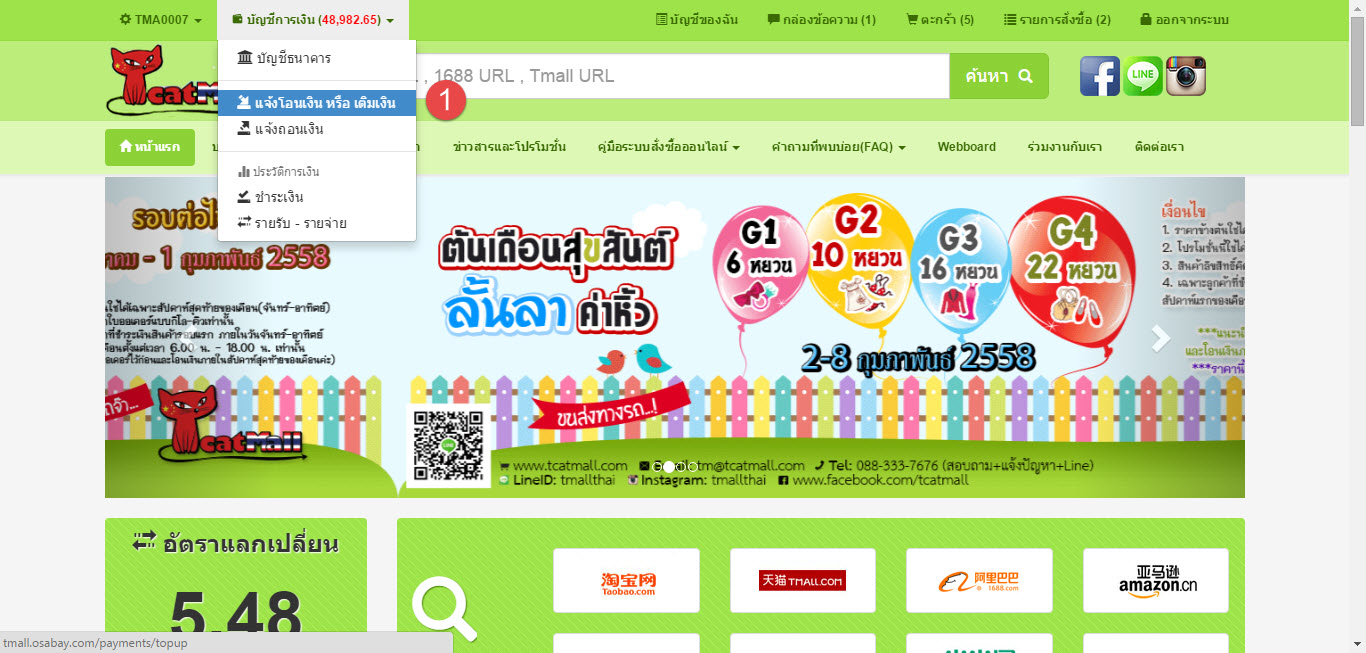
1.ไปที่เมนูด้านบน หัวข้อบัญชีการเงิน และ คลิกที่แจ้งโอนเงิน หรือ เติมเงิน
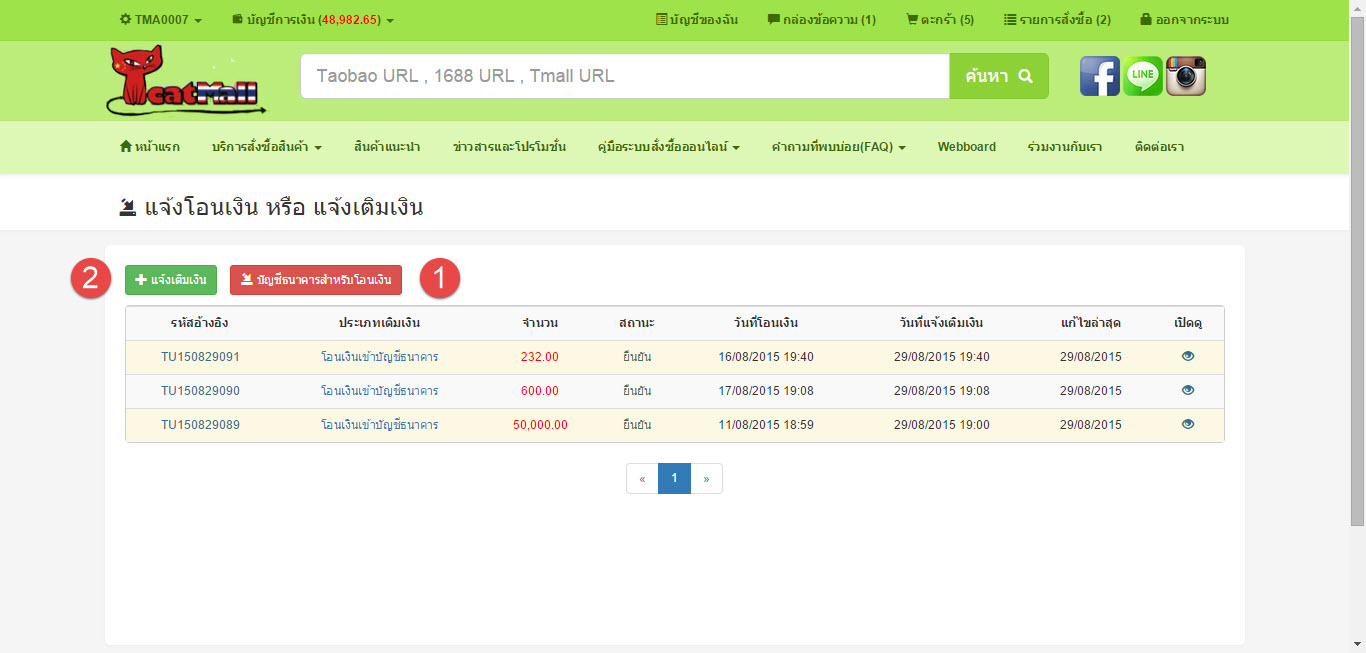
1.กดเพื่อดูข้อมูลบัญชีธนาคารสำหรับโอนเงินของบริษัทฯ
2.กดแจ้งเติมเงิน
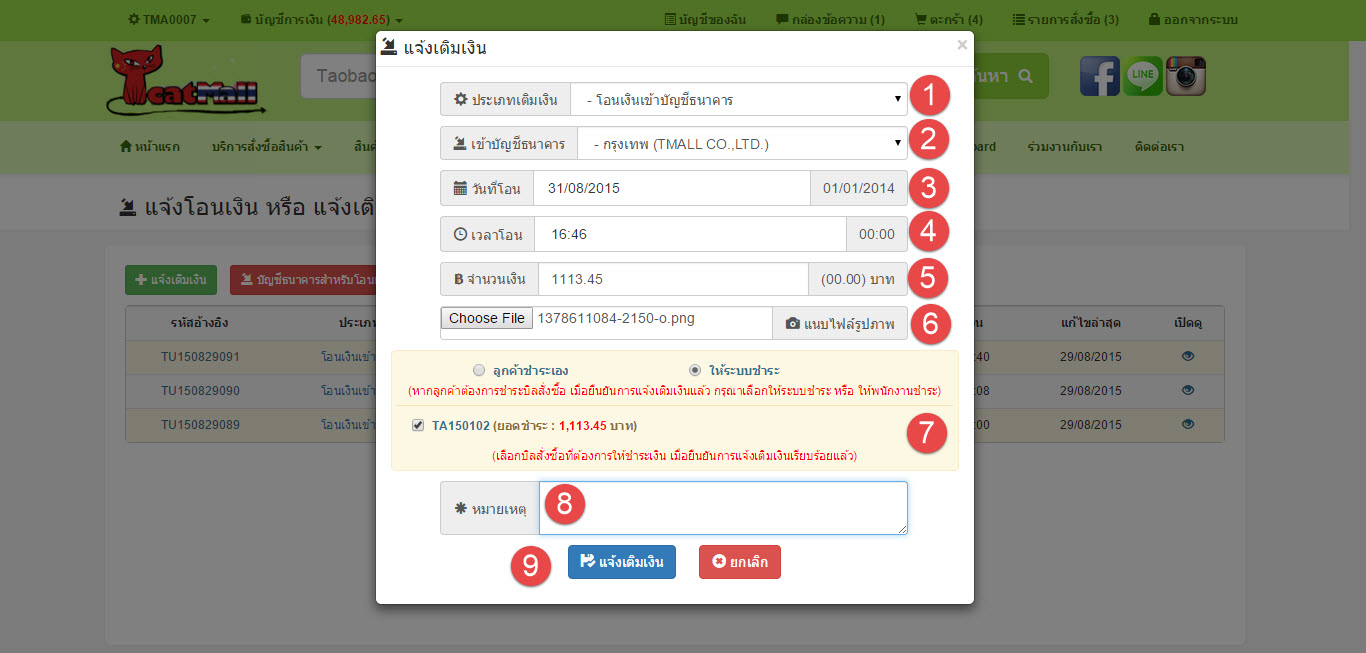
1.ระบุช่องทางการชำระเงิน
2.เลือกธนาคารที่ลูกค้าชำระเงินหรือโอนเงินเข้ามา
3.เลือกวันที่โอนเงิน
4.เลือกเวลาที่โอนเงิน
5.ระบุยอดเงินที่ชำระเงินหรือโอนเงินเข้ามา
6.แนบสลิปโอนเงิน (ถ้ามี)
7.ในกรณีที่ต้องการให้ระบบกดจ่ายเงินบิลสั่งซื้อให้โดยอัตโนมัติ ให้ติ๊กเลือกบิลที่ต้องการ แต่ถ้าลูกค้าไม่ได้ติ๊กเลือกในส่วนนี้ คุณลูกค้าจะต้องไปกดชำระเงินที่หน้าบิลสั่งซื้อด้วยตัวเองอีกครั้ง หลังจากที่เจ้าหน้าที่ทำการตรวจสอบยอดเงินให้แล้ว
8.ระบุหมายเหตุถึงเจ้าหน้าที่ (ถ้ามี)
9.กดปุ่มแจ้งเติมเงิน
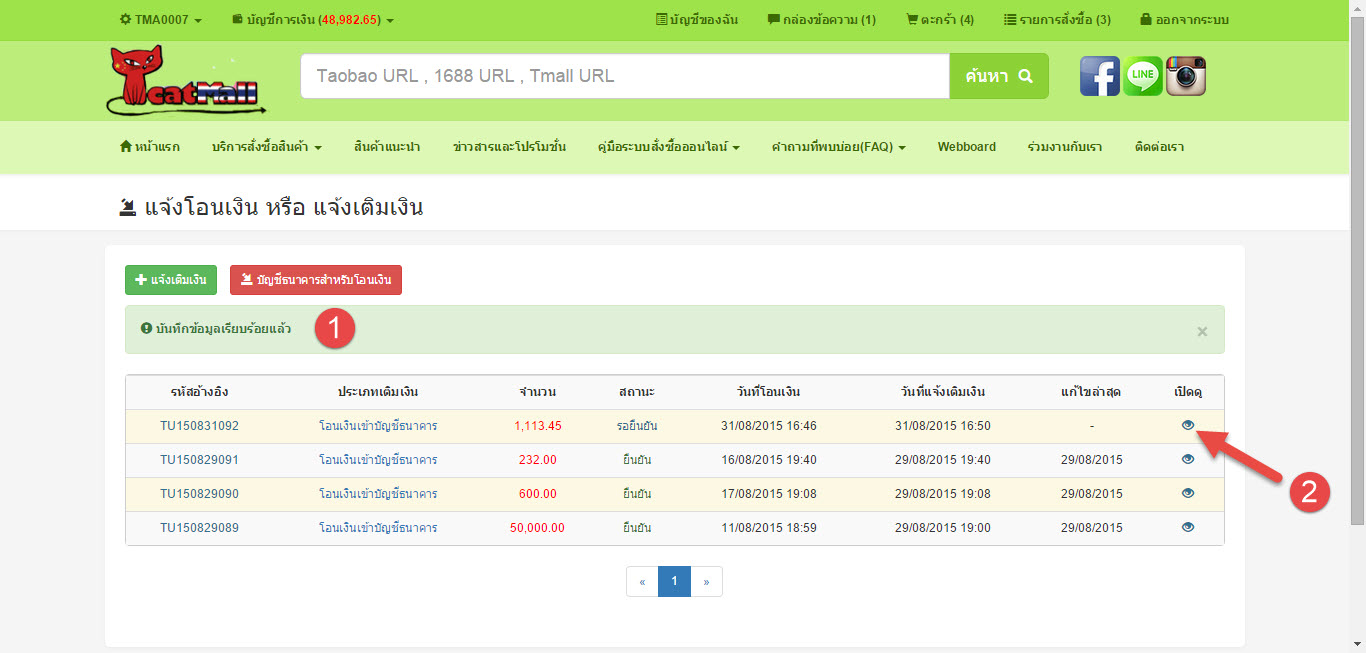
1.ระบบจะแจ้งให้ทราบว่าได้บันทึกข้อมูลที่คุณลูกค้าแจ้งเติมเงินเข้ามาเรียบร้อยแล้ว พร้อมสถานะรายการจะเป็น รอยืนยัน จากเจ้าหน้าที่ และหากเจ้าหน้าที่ตรวจสอบแล้วสถานะจะเปลี่ยนเป็น ยืนยัน รวมถึงจะมี email และ sms ไปแจ้งลูกค้า
2.คุณลูกค้าสามารถดูรายละเอียดที่กรอกมาได้โดยกดที่รูปดวงตา
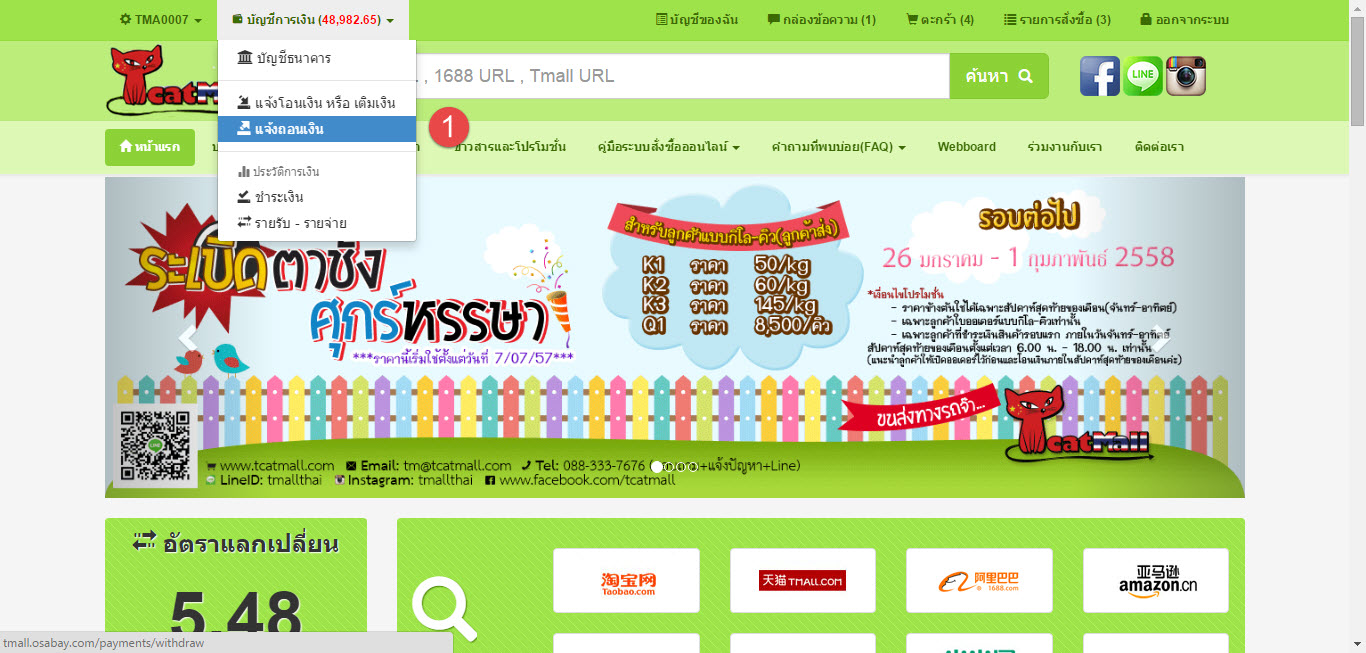
1.ไปที่เมนูด้านบน หัวข้อบัญชีการเงิน และ คลิกที่แจ้งถอนเงิน
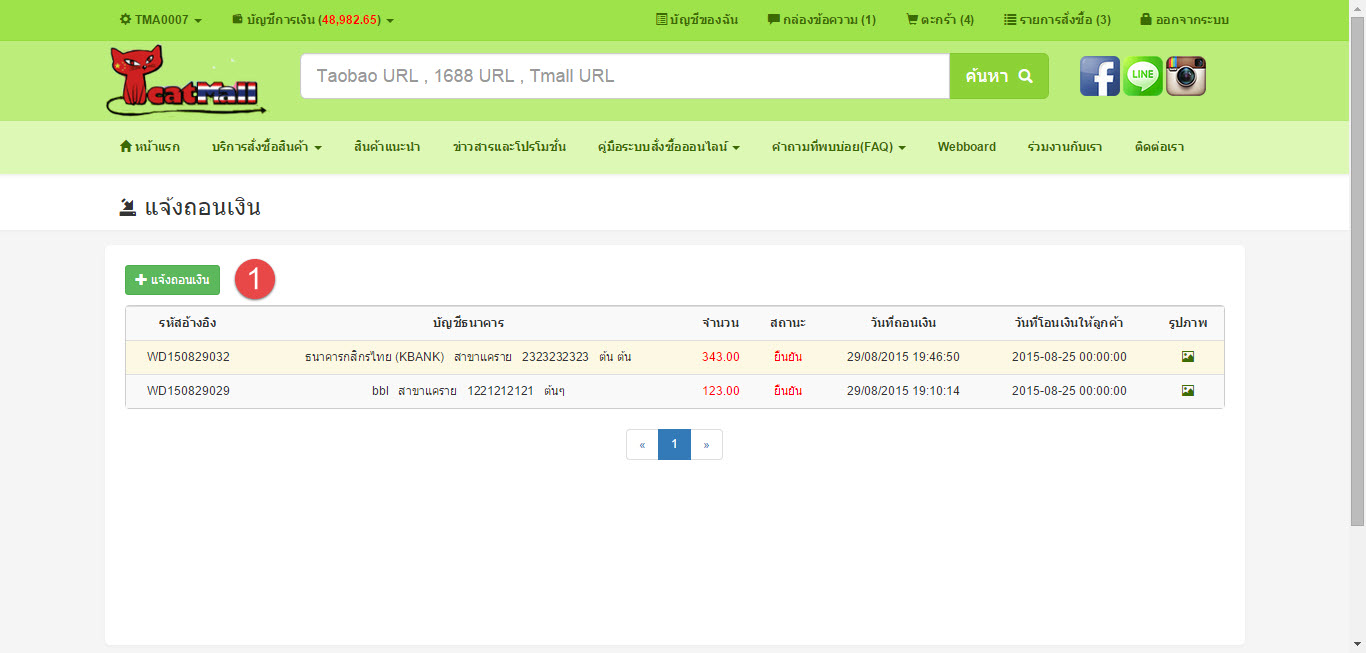
1.กดปุ่มแจ้งถอนเงิน
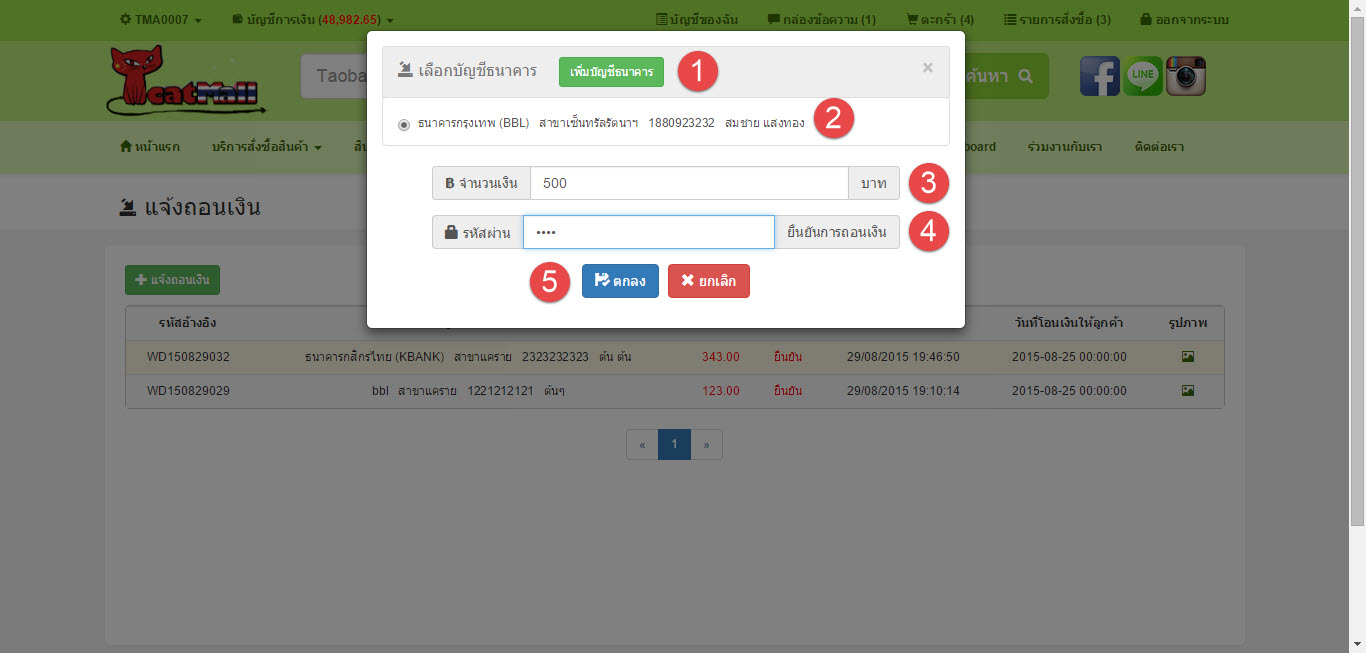
1.ในกรณีที่คุณลูกค้ายังไม่เคยเพิ่มบัญชีธนาคารสำหรับถอนเงินในระบบ ให้คลิกที่ปุ่ม เพิ่มบัญชีธนาคารและทำการเพิ่มข้อมูลบัญชีธนาคารของคุณลูกค้าก่อนค่ะ
2.หากมีบัญชีธนาคารที่เคยกรอกไว้แล้ว ให้เลือกบัญชีธนาคารที่ต้องการ
3.ระบุยอดเงินที่ต้องการถอน
4.ระบุรหัสผ่านสำหรับชำระเงิน (โดยปกติถ้าไม่มีการแก้ไข จะเป็นรหัสเดียวกับรหัสที่ใช้เข้าสู่ระบบสั่งซื้อออนไลน์)
5.กดปุ่มตกลง
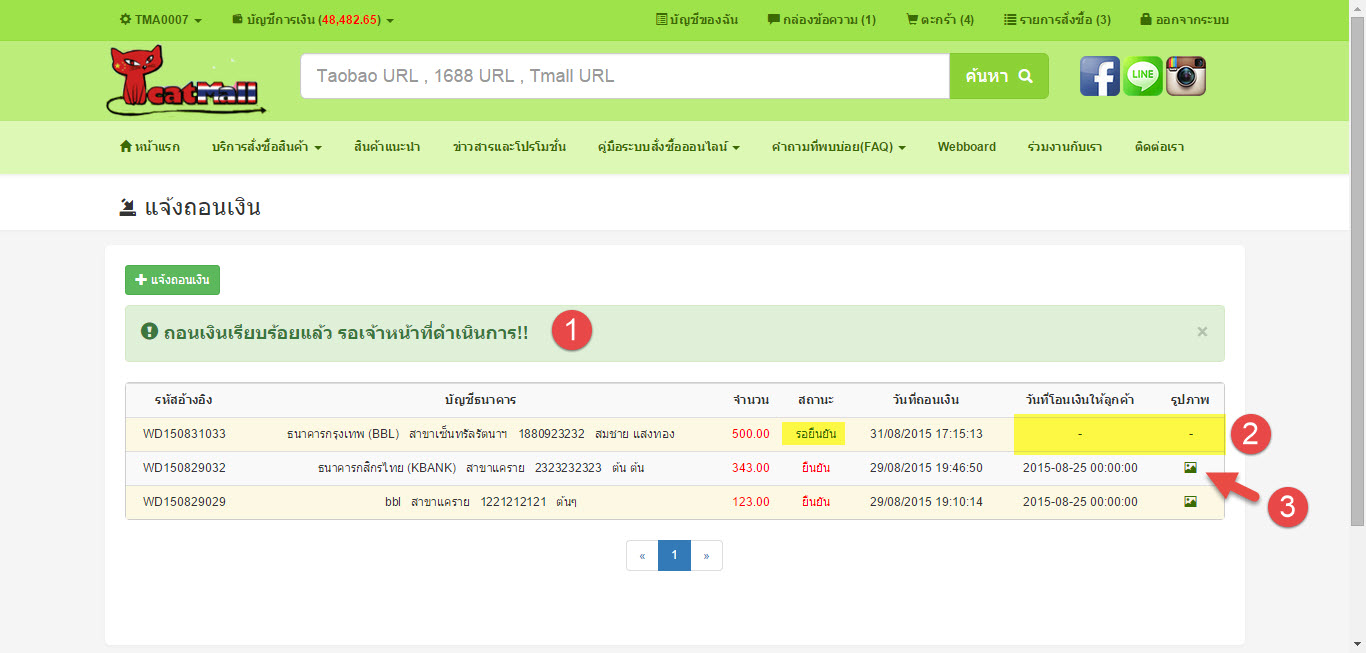
1.ระบบจะแจ้งว่าได้ดำเนินการให้คุณลูกค้าแล้ว และให้รอเจ้าหน้าที่ทำการโอนเงินเข้าบัญชีคุณลูกค้า
2.สถานะของรายการจะขึ้นเป็น รอยืนยัน และถ้าเจ้าหน้าที่โอนเงินให้ลูกค้าแล้ว สถานะรายการจะเปลี่ยนเป็น ยืนยัน พร้อมทั้งมีวันที่โอนเงินให้ลูกค้าปรากฏ รวมถึงจะมีรูปสลิป รวมถึงจะมี email และ sms ไปแจ้งลูกค้า
3.คุณลูกค้าสามารถกดเพื่อดูรูปสลิปได้ที่ปุ่มรูปภาพ
80,762 31-08-2015
